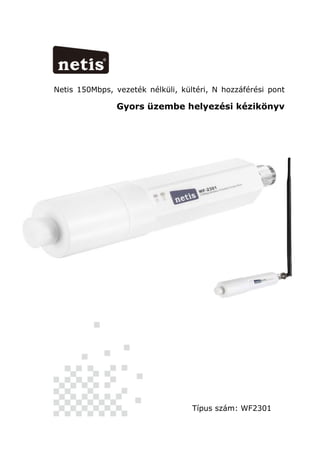
Netis wf 2301 magyarnyelvű leírás
- 1. Netis 150Mbps, vezeték nélküli, kültéri, N hozzáférési pont Gyors üzembe helyezési kézikönyv Típus szám: WF2301
- 2. A csomagolás tartalma *WF2301 *PoE adapter *Gyors üzembe helyezési kézikönyv LED-ek LED Állapot Jelzés Világít Az eszköz bekapcsolt állapotban van. Nem világít Az eszköz kikapcsolt állapotban van. Világít A készülék csatlakozik LAN porthoz, de nincs kapcsolat. Nem világít A készülék nem csatlakozik a LAN porthoz. Villog Adatforgalom a LAN porton.
- 3. 1. Csatlakozások Ellenőrizze, hogy a modem/router csatlakoztatva van-e az internethez, illetve, hogy a DHCP funkció be van-e kapcsolva, a modem-en/router-en. 1. Csatlakoztassa az eszköz LAN portját, a modem/router LAN portjához, egy ethernet kábellel. 2. Csatlakoztassa az eszköz PoE portját, a netis WF2301 készülék LAN portjához, egy ethernet kábellel. 3. Csatlakoztassa a netis PoE adapterét, egy szabványos hálózati csatlakozóhoz. 2. Csatlakozás az internethez 1. Kattintson a tálcán, a Vezeték nélküli kapcsolatok ikonra, majd csatlakozzon a “netis” hálózathoz. 2. A számítógép ekkor csatlakozik a hálózathoz.
- 4. "A" függelék: Vezeték nélküli beállítások 1. lépés: Csatlakozás 1. Csatlakoztassa az eszköz LAN portját, a hálózati adapter portjához, egy ethernet kábellel. 2. Csatlakoztassa az eszköz PoE portját, a netis WF1201 LAN portjához, egy ethernet kábellel. 3. Csatlakoztassa a netis PoE adapterét, egy szabványos hálózati csatlakozóhoz. 2. lépés: Állítsa be a vezetékes hálózati adapter IP címét, az alábbiak szerint. IP cím/ IPv4 cím: 192.168.1.5 Alhálózati maszk: 255.255.255.0 Alapértelmezett átjáró / router: 192.168.1.1 Windows 8/ 7/Vista esetén 1) Nyissa meg a "Settings” (Windows 8 esetén), vagy a “Start” (Windows 7/Vista esetén) -> "Control Panel" menüt. 2) Nyissa meg a “Network and Internet” -> “Network and Sharing Center” -> “Change adapter settings” (Windows 8/ 7 esetén), vagy a ”Manage network connections” menüt (Windows Vista esetén). 3) Kattintson jobb egérgombbal, a “Local Area Connection” elemre, majd válassza a “Properties” elemet. 4) Kattintson kétszer, az “Internet Protocol Version 4 (TCP/IPv4)” elemre. 5) Válassza a "Use the following IP address" elemet, majd kattintson az “OK” gombra. Windows XP/2000 esetén 1) Nyissa meg a "Start" > "Control Panel" menüt. 2) Nyissa meg a “Network and Internet Connections” -> “Network Connections” menüt.
- 5. 3) Kattintson jobb egérgombbal, a “Local Area Connection” elemre, majd válassza a “Properties” elemet. 4) Kattintson kétszer, az “Internet Protocol (TCP/IP)” elemre. 5) Válassza a "Use the following IP address" elemet, majd kattintson az “OK” gombra. MAC OS esetén 1) Kattintson az "Apple" menüre, majd válassza a "System Preferences" elemet. 2) Kattintson a “Network” ikonra. 3) Kattintson az “Ethernet” elemre, a bal oldali dobozban, majd kattintson az “Advanced” elemre, a jobb alsó sarokban. 4) Válassza a fenti lehetőségek közül, a “TCP/IP” elemet. 5) Válassza a legördülő menüben, a “Configure IPv4″ elem mellett, a “Manually” elemet. 6) Töltse ki, az “IPv4 Address/Subnet Mask/Router” paramétereket, majd kattintson az “OK”, majd az “Apply” gombra. 3. lépés: Nyissa meg az internetböngészőjét, majd írja be a címsorba, a 192.168.1.1 elérési útvonalat. Majd írja be a guest felhasználó nevet, és guest jelszót, hogy bejelentkezzen a webes felületre. 4. lépés: Sikeres bejelentkezés után, kattintson a “Wireless” -> “Wireless Settings” menüre, a vezeték nélküli hálózati nevének (SSID) beállításához. Kattintson a “Save” gombra.
- 6. 5. lépés: Jelszó beállításához, lépjen be a “Wireless” -> “Wireless Security” menübe. Kattintson a “Save” gombra. "B" függelék: WF2301 isszaállítása eállításokra Lépések: A PoE eszköz által táplált WF2301 (WF-2301) router bekapcsolt állapotában, nyomja meg egy hegyes tárggyal, annak hátsó burkolatán található Reset gombot, 8 - 10 másodpercig, majd engedje fel azt. A router, ekkor újraindul a gyári, alapértelmezett beállításokkal. Műszaki segítségnyújtás: support@delton.hu DELTON www.netis-systems.hu Forgalmazó: DELTON A dokumentáció a Delton szellemi tulajdona, ezért annak változtatása jogi következményeket vonhat maga után. A fordításból, illetve a nyomdai kivitelezéséből származó hibákért felelősséget nem vállalunk. A leírás és a termék változtatásának jogát a forgalmazó és a gyártó fenntartja. 1095 Budapest, Mester u. 34. Tel.: *218-5542, 215-9771, 215-7550, 216-7017, 216-7018 Fax: 218-5542 Mobil: 30 940-1970, 20 949-2688 1141 Budapest, Fogarasi út 77. Tel.: *220-7940, 220-7814, 220-7959, 220-8881, 364-3428 Fax: 220-7940 E-mail: delton@delton.hu Web: www.delton.hu www. hu Mobil: 30 531-5454, 30 939-9989 30 946-0044
